
Wy hawwe net earder neamd oer it feit dat earder as letter alle brûkers fan kompjûters en laptops de needsaak om it bestjoeringssysteem te ynstallearjen. By it earste etappe fan dizze proseduere kin d'r in probleem wêze as it OS is wegere it stasjon te sjen. Meast wierskynlik is it feit dat it waard makke sûnder de stipe fan UEFI. Dêrom sille wy jo artikel hjoed fertelle hoe't wy jo fertelle hoe't wy in bootbere USB-flash-drive oanmeitsje mei UEFI foar Windows 10.
Meitsje in bootbere USB-flash-drive mei Windows 10 foar UEFI
UEFI is in kontrôlynterface dy't bestjoeringssysteem en firmware tastiet om korrekt te ynteraksje. Hy kaam om de BIOS bekend te ferfangen. It probleem is dat it OS yn te ynstallearjen op in kompjûter mei UEFI, jo moatte in stasjon meitsje mei passende stipe. Oars kinne swierrichheden foarkomme yn it ynstallaasjeproses. D'r binne twa basismetoaden dy't it resultaat sille berikke. Wy sille it fierder fertelle.Metoade 1: Media Creation Tools
Wy woenen fuortendaliks jo oandacht tekenje oan it feit dat dizze metoade geskikt is, allinich is as it bootflick is makke op in kompjûter as in laptop mei UEFI. Oars sil it stasjon oanmakke wurde mei "Sharpen" ûnder de BIOS. Om de betocht te ymplementearjen dy't jo hawwe nedich in helpmiddel fan Media Creation Tools. Jo kinne it downloade troch referinsje hjirûnder.
It proses sels sil der sa útsjen:
- Tariede in flash-drive wêr't it bestjoeringssysteem fan 'e Windows 10 sil wurde downloade. It ûnthâld fan' e stasjon moat op syn minst 8 GB wêze. Derneist is it it wurdich te meitsjen.
Lês mear: Utilities foar formatteerde flashdriuwt en skyfkes
- Run Media Creation Tool. It sil nedich wêze om in bytsje te wachtsjen oant de tarieding fan 'e oanfraach en it OS sil foltôge wurde. As regel duorret it fan in pear sekonden oant minuten.
- Nei wat tiid sille jo de tekst sjen fan 'e lisinsje-oerienkomst op it skerm. Besjoch him op wil. Yn alle gefallen moatte al dizze betingsten wurde nommen om troch te gean. Om dit te dwaan, klikje op deselde namme knop.
- Folgjende sil it tariedingsfinster ferskine. Wy moatte opnij wachtsje.
- By it folgjende poadium sil it programma in kar oanbiede: Update jo kompjûter of meitsje in ynstallaasje-stasjon mei in bestjoeringssysteem. Selektearje de twadde opsje en klikje op de knop "Folgjende".
- No moatte jo parameters opjaan lykas Windows 10, release en arsjitektuer. FERGESE, Ferjit net om it fakje njonken de tekenrige "Brûk oanrikkemandearre opsjes foar dizze kompjûter te ferwiderjen". Klikje dan op de folgjende knop.
- De foarlêste stap sil de kar wêze fan ferfierder foar it takomstige os. Yn dit gefal moatte jo it wachtwurd fan it Flash Memory-apparaat selektearje en klikje op de knop "Folgjende".
- It bliuwt allinich om te kiezen út 'e list dy't Flash-drive, nei hokker Windows 10 yn' e takomst sil wurde ynstalleare. Selektearje it winske apparaat yn 'e list en klikje op "Folgjende".
- Dit sil jo dielname einigje. Folgjende moatte jo wachtsje oant it programma de ôfbylding sil lade. De útfieringstiid fan dizze hanneling hinget ôf fan 'e kwaliteit fan' e ynternetferbining.
- Oan 'e ein, it proses fan opname-ynladen ynformaasje oer de earder selekteare media begjinne. Nochris moatte jo wachtsje.
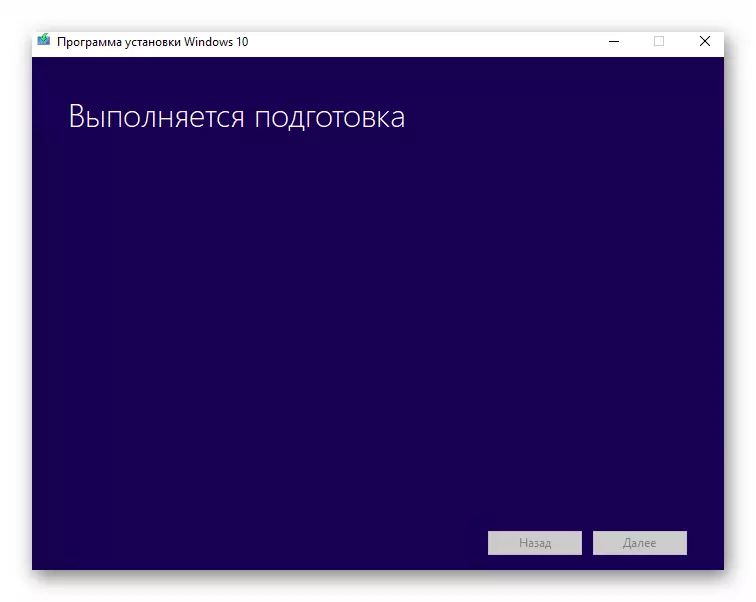
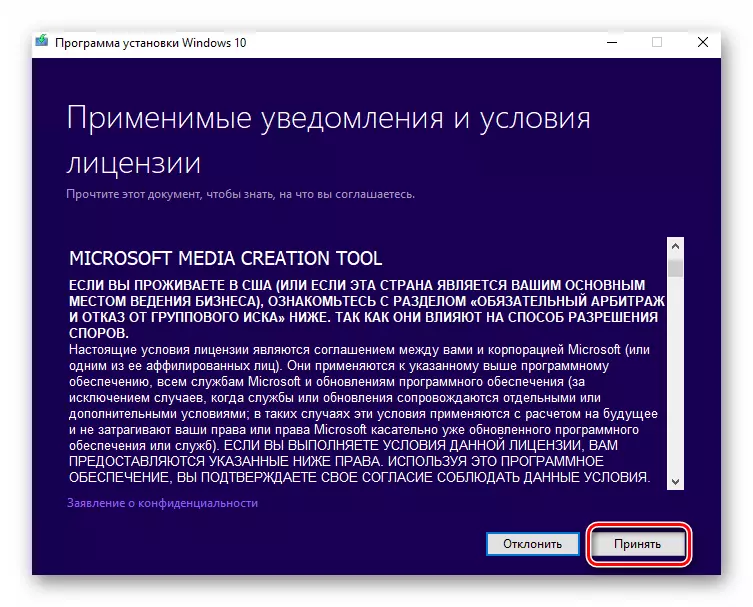
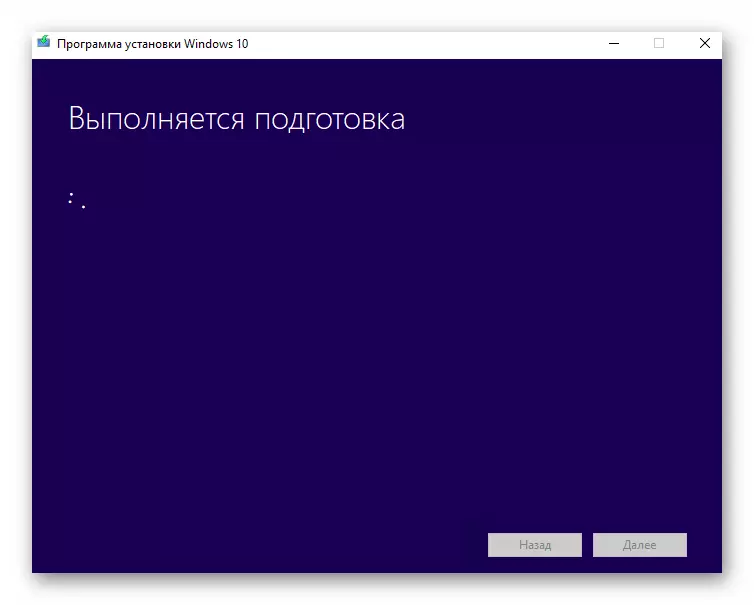
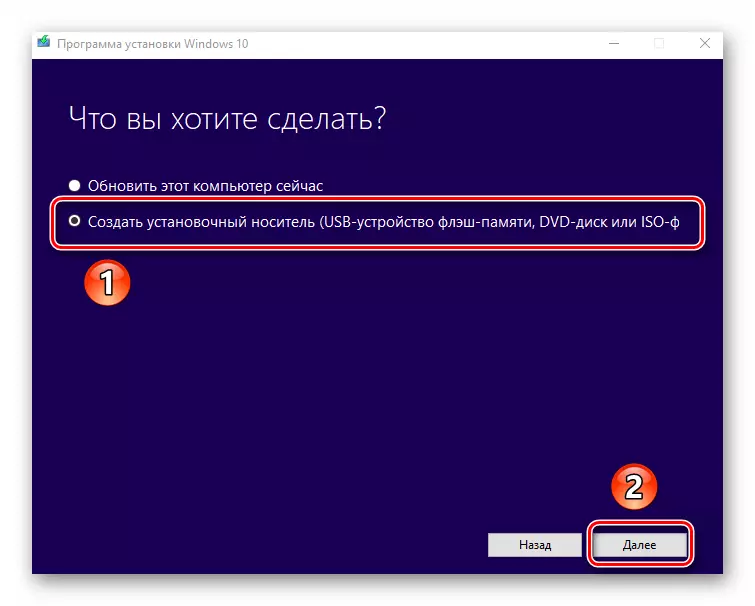
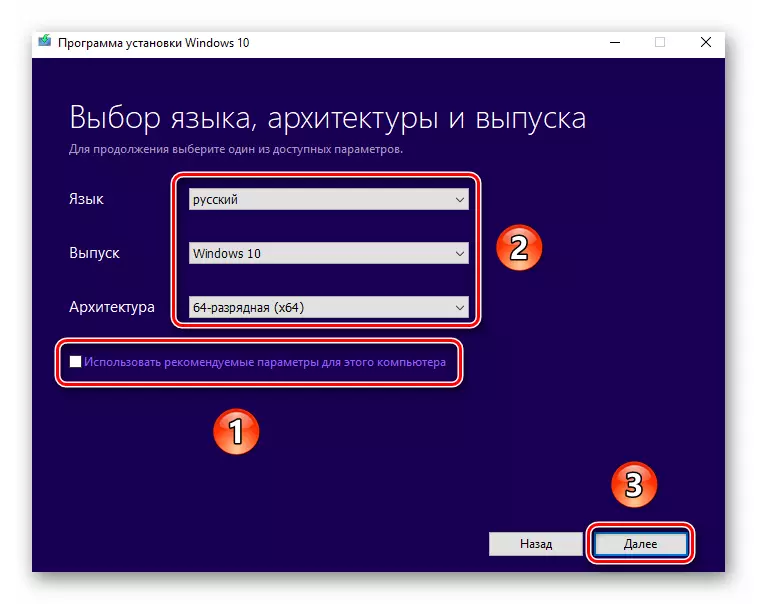
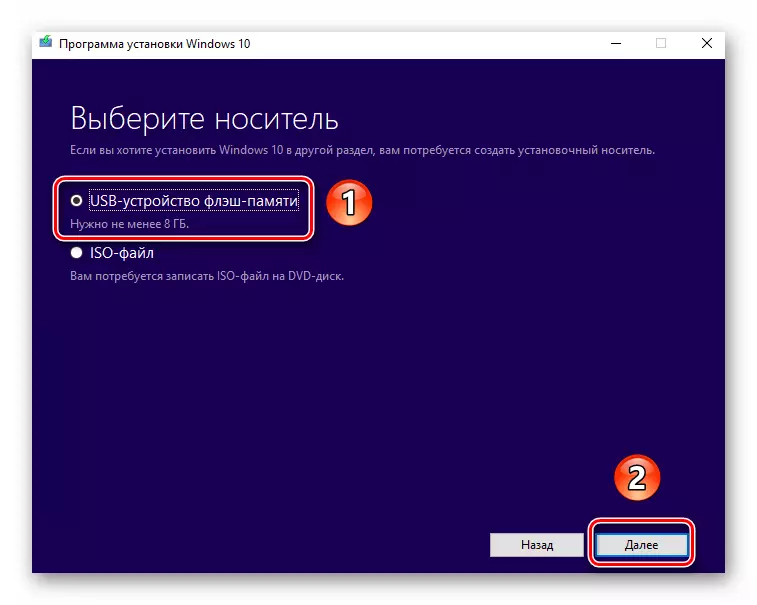

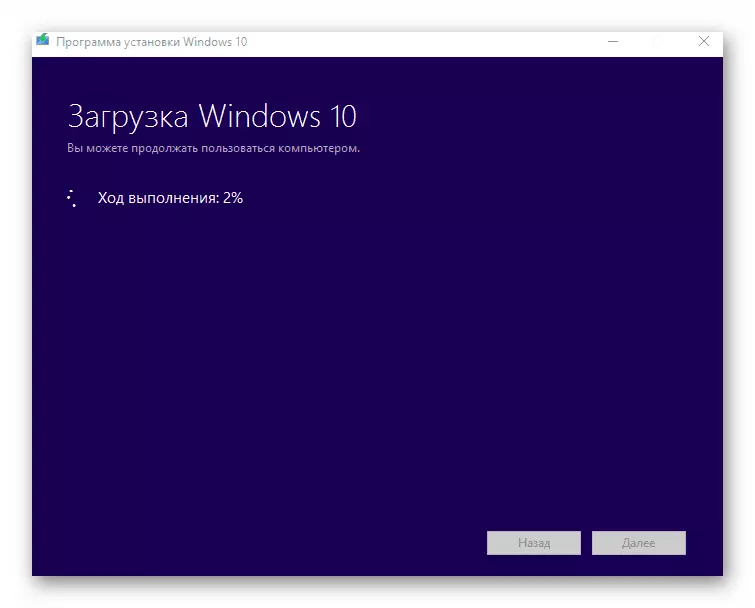
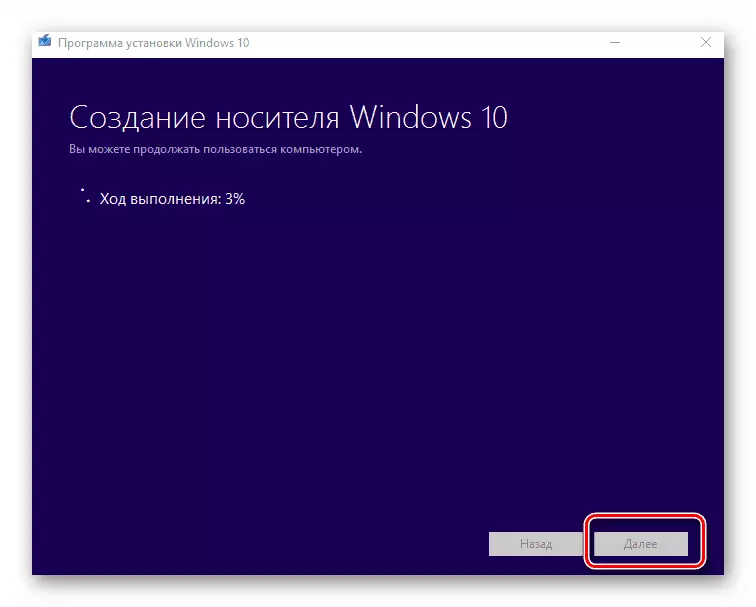
Nei in skoft ferskynt in berjocht op it skerm oer it suksesfolle foltôging fan 'e útfierd proseduere. It bliuwt allinich om it programma-finster te sluten en jo kinne Windows starte. As jo net wis binne oer jo kapasiteiten, advisearje wy jo om josels te fertrouwen mei in apart learartikel.
Lês mear: Windows 10-ynstallaasje hânboek fan Flash Drive of Disc
Metoade 2: Rufus
Om dizze metoade te brûken, moatte jo it help fan Rufus brûke, de handichste applikaasje om ús taak fan ús hjoed te lossen.
Us artikel benadere syn logyske konklúzje. Wy hoopje dat jo gjin swierrichheden hawwe en problemen hawwe yn it proses. As jo ienris in ynstallaasje-flash-drive moatte oanmeitsje mei Windows 10 ûnder de BIOS, advisearje wy in oar artikel te lêzen wêryn alle bekende metoaden wurde beskreaun yn detail.
Lês mear: Hantlieding om in bootbere flash-drive te meitsjen mei Windows 10
